- Forfatter Abigail Brown [email protected].
- Public 2023-12-17 06:57.
- Sist endret 2025-01-24 12:19.
Trådløse hotspots er trådløse tilgangspunkter, vanligvis på offentlige steder, som gir internettilgang til mobile enheter som din bærbare datamaskin eller smarttelefon når du er borte fra kontoret eller hjemmet ditt. Typiske Wi-Fi-hotspot-steder inkluderer kafeer, biblioteker, flyplasser og hoteller. Hotspots gjør det mulig for deg å komme deg på nettet uansett hvor du går, men de kommer med noen sikkerhetsproblemer.
Hvordan finne et hotspot
Den trådløse bærbare datamaskinen din og andre enheter, for eksempel nettbrett og smarttelefoner, kan varsle deg når du er innenfor rekkevidde av trådløse nettverk. Hvis du ikke mottar et varsel om at det er tilgjengelige trådløse nettverk i området, går du til nettverksinnstillingene for å finne hotspots i området.
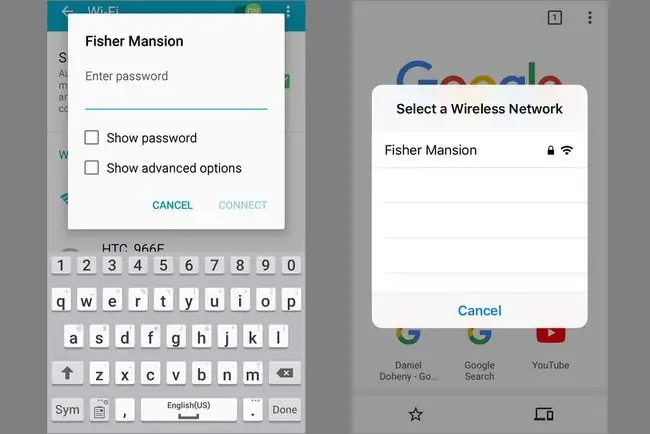
Du finner hotspots mange steder. For eksempel:
- Når du går inn i en Starbucks eller en av de mange andre kaffebarene, varsler smarttelefonen deg om tilstedeværelsen av en Wi-Fi-hotspot. Hver butikk har en startskjerm for sin hotspot. Etter at du godtar vilkårene i hotspot-avtalen, er du koblet til.
- Restauranter som tilbyr hotspot legger ut informasjonen på et bordteltkort eller ved inngangen. Du må kanskje be om passordet for å logge på tjenesten.
- Når du bor på hotell, spør kontoristen om Wi-Fi-passordet eller påloggingsprosessen. Tjenesten kan være gratis, eller du kan bli belastet med en daglig avgift for bruken.
- De fleste flyplasser tilbyr gratis hotspots og viser påloggingsprosedyren på hele terminalene. Kjøpesentre tilbyr også hotspots og kan legge ut påloggingsinformasjon rundt kjøpesenteret.
- Mange bokhandlere har hotspots for sine kunder.
- Biblioteker og andre offentlige bygninger har ofte Wi-Fi-hotspots.
Et raskt internettsøk etter hotspots i [ din by ] (eller i en by du er i ferd med å besøke) vil dukke opp en liste over steder hvor du kan få tilgang til Internett. Selv om mange er gratis, krever enkelte hotspots et gebyr eller abonnement.
Koble til et hotspot
Når du kobler til et hotspot for å bruke internett, viser nettleseren din en nettside som identifiserer hotspotet og viser vilkårene for bruk. Hvis Wi-Fi-hotspot-nettverket er kryptert eller skjult, får du sikkerhetsnøkkelen og informasjonen om nettverksnavnet (SSID) fra leverandøren av hotspot-tjenesten for å finne og etablere nettverkstilkoblingen på riktig måte.
Når et passord kreves, skriv det inn og godta bruksvilkårene, som vanligvis krever at du er en anstendig, lovlydig internettborger. Deretter godtar eller start tilkoblingen til hotspotens trådløse nettverk, som er identifisert i nettverksnavnet.
Ta sikkerhetstiltak når du bruker et hotspot
Problemet med å bruke offentlige hotspots er at de er åpne for publikum. Du kan dele en forbindelse med hvem som helst når som helst. En hotspot er ikke passordbeskyttet Wi-Fi-ruter hjemme eller på kontoret. Hackere kan hacke en offentlig hotspot enklere enn et privat tilgangspunkt.
Her er noen forholdsregler du kan ta før du logger deg på en hotspot:
- Forstå hvordan den bærbare eller mobile enheten din deler filer og stram privilegiene. Bærbare Mac-maskiner bruker for eksempel AirDrop. Avhengig av innstillingene dine kan en hacker sende en fil til Mac-en din over AirDrop uten at du vet det.
- Slå av fildeling for offentlige mapper på den bærbare datamaskinen og andre enheter.
- Installer antivirusbeskyttelse for Android-telefonen din, iPad eller annen enhet du bruker med en offentlig hotspot. Aktiver også brannmuren på enheten din for å forhindre overføring av skadelig programvare fra en infisert enhet som også er koblet til hotspot.
- Installer et VPN på enheten din. Et virtuelt privat nettverk krypterer all nettrafikken din, så selv om du blir hacket, er dataene dine umulige å lese.
- Slå av automatiske tilkoblinger til nettverk i nærheten.
Slå av automatiske nettverkstilkoblinger
Noen bærbare datamaskiner og mobile enheter kobles automatisk til et hotspot når det er innenfor rekkevidde, men dette er en dårlig idé av sikkerhetsgrunner, spesielt når hotspotet ikke er passordbeskyttet. I de fleste tilfeller kan du bruke en menyinnstilling for å forhindre dette. Plasseringen varierer etter enhet.
På en iPhone, klikk Settings > Wi-Fi og slå på Spør om å bli med i nettverkbryter.
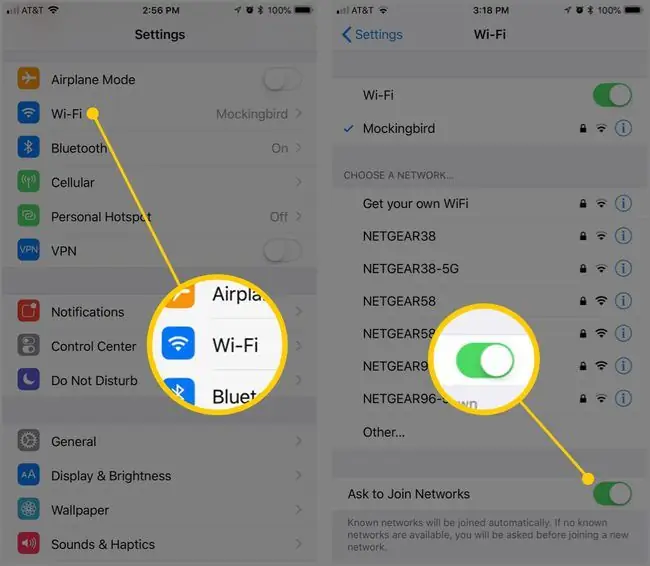
Mange Android-enheter har en nettverksvarslingsinnstilling under Settings > Nettverk og internett > Internett> Nettverkspreferanser som kan deaktiveres.
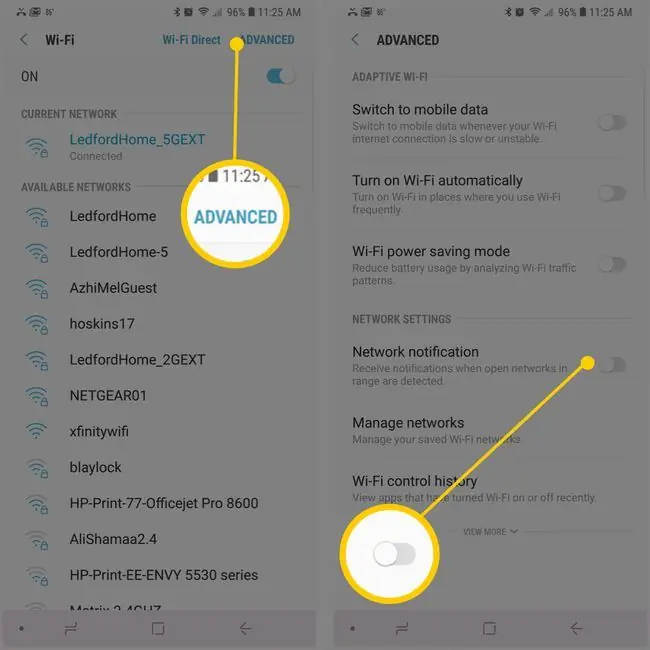
På Macintosh-datamaskiner, gå til System Preferences > Network og velg Be om å bli med i nye nettverkavmerkingsboks.
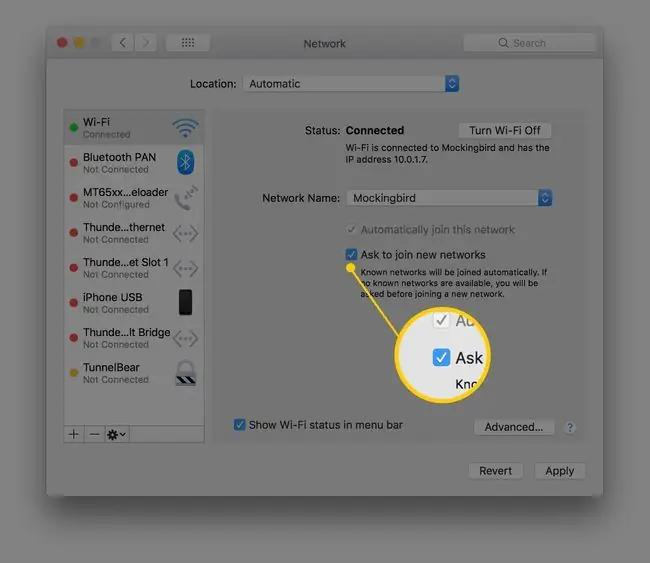
Om mobile hotspots
Når du er på et sted som ikke har et hotspot og du må være på nett, kan smarttelefonen din fungere som en mobil Wi-Fi-hotspot. Hvis smarttelefonen din har denne muligheten, kobler du til internett ved hjelp av mobilsignalet på telefonen, og deler deretter forbindelsen med den bærbare datamaskinen.
De fleste mobiltilbydere krever at mobilhotspot-funksjonen settes opp på forhånd og krever en månedlig avgift for tjenesten.
Bruk av en mobil hotspot tømmer telefonens batteri mye raskere enn vanlig, og hotspotet kan bruke en betydelig del av datagrensen din. Avhengig av mobilnettverket kan det hende at tilkoblingshastigheten ikke er like høy som hjemmetilkoblingen din, men når det er den eneste tilgjengelige internettforbindelsen, kan det være verdt det.
Hvis du ikke vil tømme smarttelefonbatteriet, kjøp en frittstående enhet som tilbyr mobile hotspots. Disse enhetene krever mobilforbindelser og kontrakter. Enheten må også ha tilgang til et mobilsignal. Hvis det ikke er mobildekning, se etter et hotspot på en kaffebar eller et kjøpesenter.






